Hvilken Enhed Bruger du ?
Android IOS Windows Osx/Mac/IOS og Linux mv. - vi er ved at lave en ny og bedre vejledning her ;)
Tip: flere steder står der mumble.sludre.dk men brug dog der m.ddrnet.dk ved servernavn/adresse.
Begge dele er OK nu men m.ddrnet.dk anbefales fremover og vi benytter standard port 64738.
Igen adgangkode/password skal angives samt en certifikat oprettelse nødvendigt til nogle rum.
Nogle platforme eks. android kræver evt. godkendelse af adgang til mikrofon og internet når programmet benyttes
Du finder evt. relevante link til download af program/apps herunder også.
Du har nok alt hvad du skal bruge, det er ægte GRATIS
Du behøver ikke drøne ud og købe en dyr netværks radio til for at komme igang du kan nøjes med noget software eller en app er tilmed gratis for evigt.
- hvis du lige vil finde ud af om det er noget for dig osv. og det fungere faktisk godt uden at skulle anskaffe sig en netværkradio og det virker fint at bare benytte sin smartphone,tablet eller computeren og dertil kan man også tilkoble særlig mikrofoner hvis man gerne vil have det.
Vi har pt. og får nok heller ikke en begræsning på hvor mange kommunikations enheder du må koble på via mumble.
Forudsætninger er - at du har en computer med mikrofon eller en android, iphone ios enhed plus en slags internet adgang også kan du komme med fordi programmerne er ganske gratis og det fungere faktisk ganske godt med god audio og der er tilmed online genveje til "reaptere/gateways" så man kan snakke på privatradio/walkie talkie via computer eller smartphone som også skal have en internet forbindelse for at få adgang til Danske Digital Radio Net serverne.

Mange computere/laptops osv. har allerede en mikrofon samt højtalere og kan køre Mumble programmet - men mange har også en smartphone,tablet osv. og det er faktisk ikke meget data som sendes når man benytter mumla appen og forbinder sig til m.ddrnet.dk serveren som gør du kan kommunikere med andre og har du tidligere snakket via din computer med andre så kan den naturligvis også køre mumble.
Hvis det er en radio netværks radio, eller android smartphone/tablet så hedder klient programmet Mumla som kan forbinde dig til m.ddrnet.dk serveren med selve klient programmet kan faktisk også forbinde dig til mange flere andre frie netværks servere i hele verden hvis du ønsker så du er ikke bundet til det Danske Digitale Radio Netværk men vi har valgt at gøre det let at forbinde sig til m.ddrnet.dk i et samarbejde med andre netværk og de tilgænglige Mumble digitale repeatere.
Har du i øvrigt ikke et kaldenavn i forvejen så kan du få et kaldenavn hos TangoMike.dk eller evt. Alaska klubben osv, du kan også opfinde et praktisk kaldenavn og nummer, fordi der kan være flere som hedder dit fornavn og måske også efternavn så kan kaldenavne være praktiske og lidt lettere at huske måske.
Her under finder du vejledning til hvordan du kan komme igang med forskelige enheder - pc computer, android, mac osv. det findes til det hele.
Eksempelvis finder du en blandet en repeater/gateway kanal til en repeater på Øst fyn - hvor du også kan sludre flere af de lokale WalkieTalkie folk i det område via vores netværk og vi er jo nogle som ikke har mulighed for at sætte en passende antenne op og her er det ekstra genialt.
Dette er bare en meget kort teknisk vejledning for Windows installation:
|
Har du en nyere windows så skal du hente Mumble til Windows 64 bit version til eksempelvis windows 10,11 og 12. Bemærk: På nogle Windows skal Microsoft Visual C++ 2015-2022 Redistributable (x64 download) skal evt. være installere for at kunne gennenføre en installation. (Hvis din installation så hvis det driller så kan det være fordi den fil mangler, så skal du bare installere den først) evt. er genstart smart herefter. |
Hvis du har en meget ældre windows? så kan det være du skal så skal hente x86 udgave af mumble:
|
WindowsX86 versionen er typisk til de ældre windows og tilsvarende gælder det så at (X86 downlod) er evt. skal installeret i forvejen men på nogle systemer er den allerede installeret men driller det kan det være den skal installeres først, for at gennemføre installation af mumble klient programmer. |
Apple Mac/OsX
Bemærk: at man ikke længere er i stand til at understøtte macOS < 10.13, da Qt ikke længere understøtter disse versioner.
|
(MacOSX > 10.13 download) og fordi MaxOSX er så meget i familie med unix,linux er der med sikkerhed også andre metoder til installation på mac. Alternativer installation kan være via brew eller noget tilsvarende pakke system som minder meget om det til linux men er din version nyere end 10.13 så brug den normale download metode. Ps. Det vigtigt at lade mumble lave et certifikat (det kræver serveren) som et fingeraftryk på alternativ til adgangkode. |
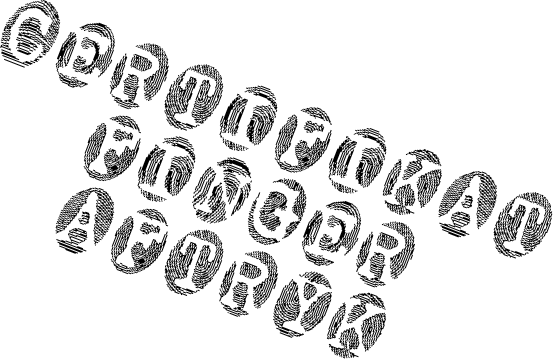
Apple IOS (ipad/iphone)
Du kan også hente Mumble til din IOS enhed via Apple store eller klik her.
(indsæt vejledning her - på vej og tryk på munden icon for at tale ved ptt - det er vigtigt at lave sit eget certifikat på IOS enheder eller vil serveren ikke acceptere det)
Mumble iphone opsæt
1 tryk preferences
2 tryk certificate
3 tryk på X højre hjørne
4 tryk generate new certificate
5 tryk create
når du har centificate så er der flere på mumble der kan regristrerer dig så du kan komme på alle kanaler
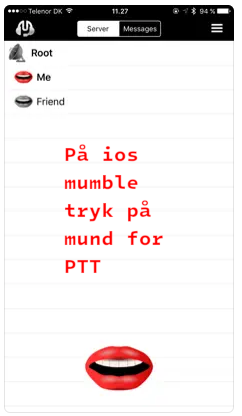
Android enheder - se yderligere vejledning længere nede
|
Android (3 parts leverandøre af Mumla) Android Smartphones samt tablets og POC netværks radio benytter evt. ældre android udgaver men almindeligvis kan du hente og indstallere mumla via google play appstore. Hvis du ikke bare kan downloade og installere mumla fra google playstore så findes der heldigvis alternativer også som eksempelvis f-droid hvis din android ikke har google playstore adgang. Fordele ved de alternative leverandøre af Mumla appen er at nogle ikke vil være google slaver og gerne selv vil ha friheden evt. at køre med ældre udgaver som virker på deres radio uden krav om nyeste android eller adgang til google android playstore. |
Linux
Din Linux distribution giver dig adgang til flere officielle pakker til Mumble.
|
Se venligst dine OS-pakker.
Distributioner med officielle pakker inkluderer Debian, Rasbian, Ubuntu, Fedora, openSUSE, Arch Linux, Mandriva/ROSA/Unity. Den findes dog også forskellige flatpak osv. så den vil typisk være meget nemme og hente samt installere og ellers hedder kommadoen ofte: sudo apt install mumble Der er yderligere versioner til arm64/raspberry computere som er alternativer til den almindlige mumble klient - herunder Grumble. |
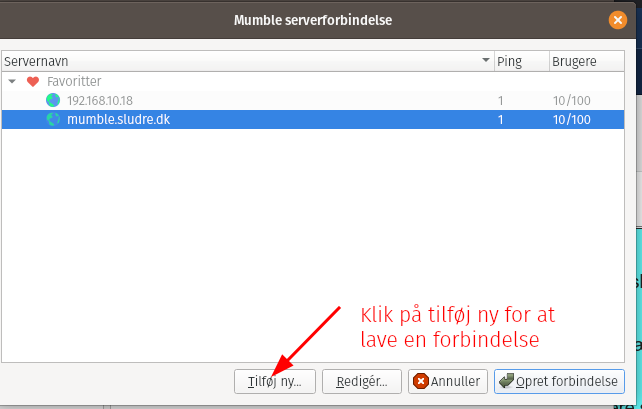
Vi skal lave en ny forbindelses profil - man kan godt have flere forbindelses profiler alt efter hvem som vil sludre:
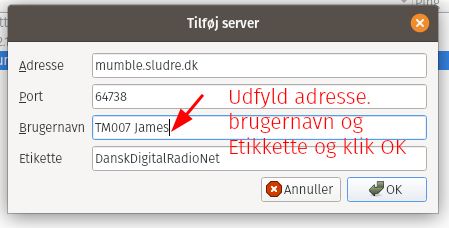
Serveren kender måske ikke brugeren James i forvejen ej heller fra film men opretter den også kan profiles låses
så kan du bare opfinde det godt kaldenavn eller få et via en af klubberne senere.
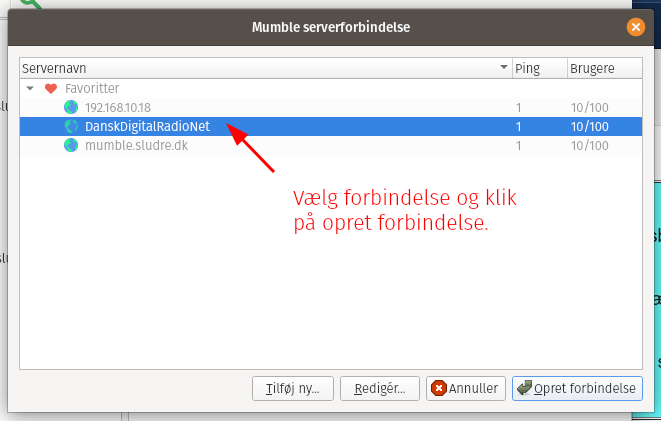
Forskellige kanaler eller rum oprettes - nogle er mere faste end andre.
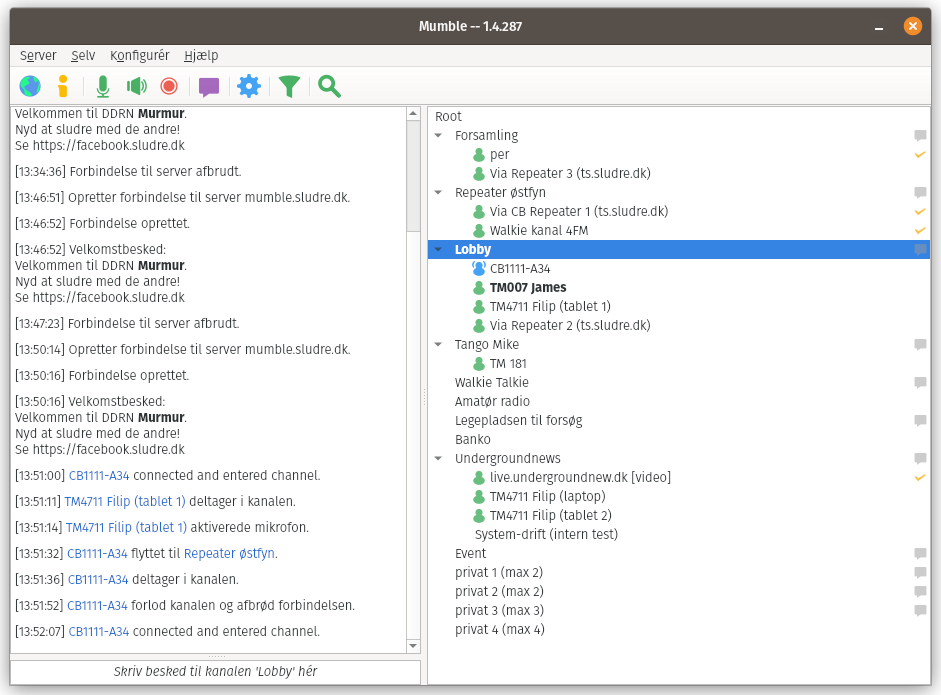
Man kan skrive besked til folk i rummet men typisk vi :
Vi mangler lige en ting:
Vi bør sætte hvilken tast på dit keyboard som skal væres vores PTT (Push To Talk) knap.
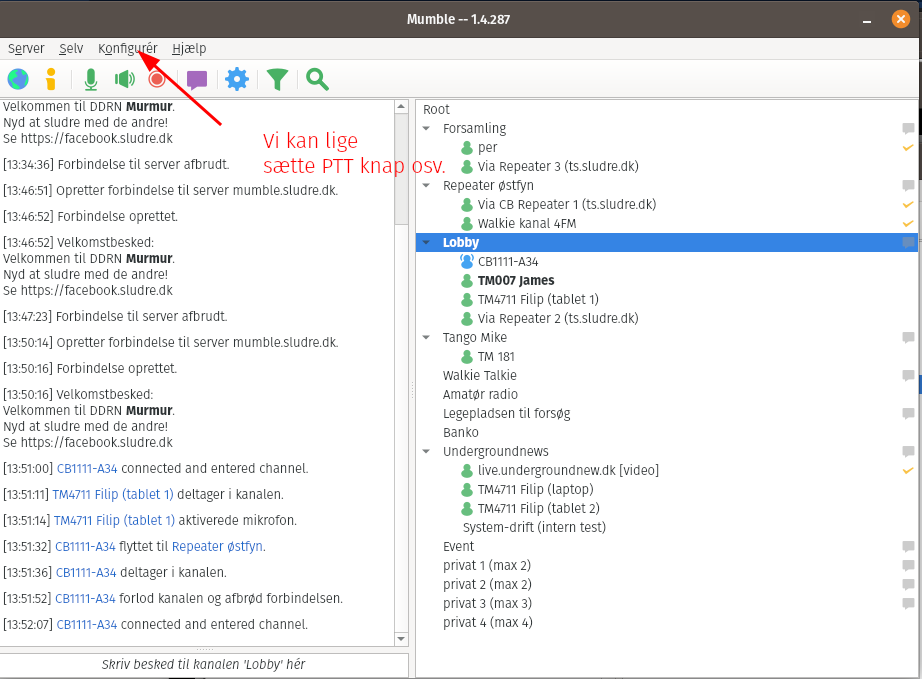
Det er også der man kan vælge lyd kort og mikrofon hvis der er flere tilsluttet compturen.
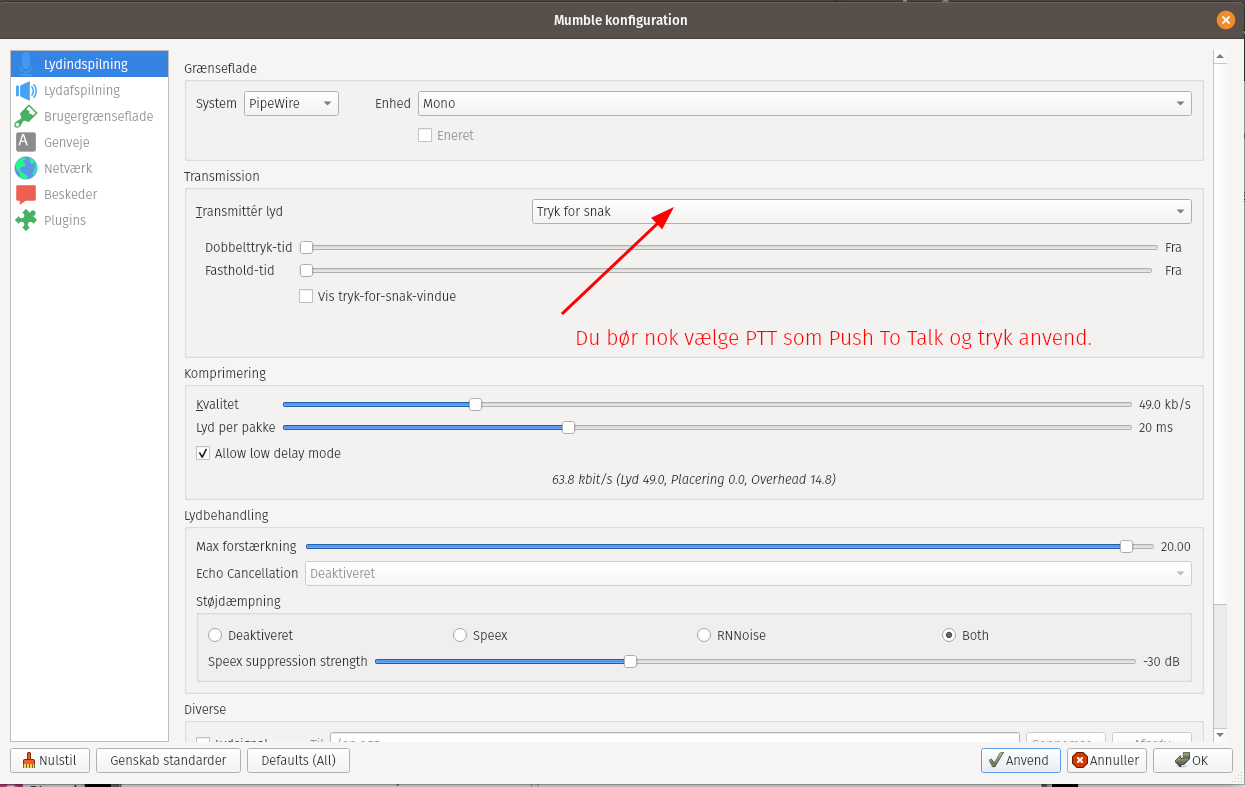
I nedenstående eksempel har vi lavet to PTT knapper - du kan altid fjerne dem igen og man skal ikke have to knapper men
man kan definere taster og deres funktion i mumble.
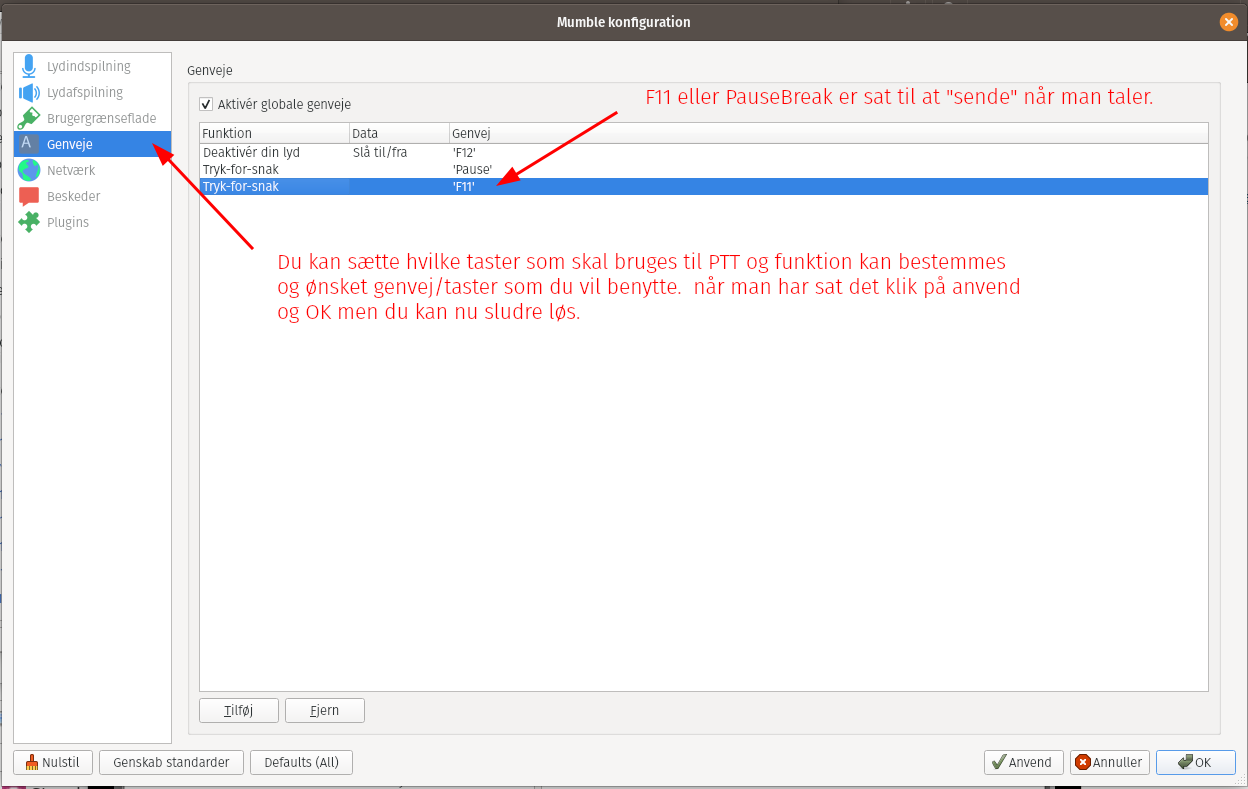
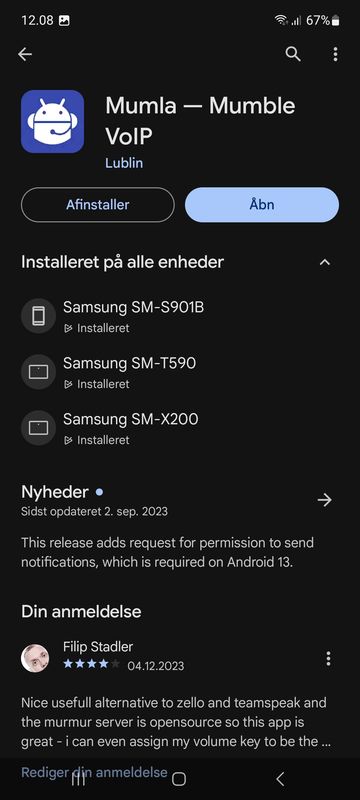
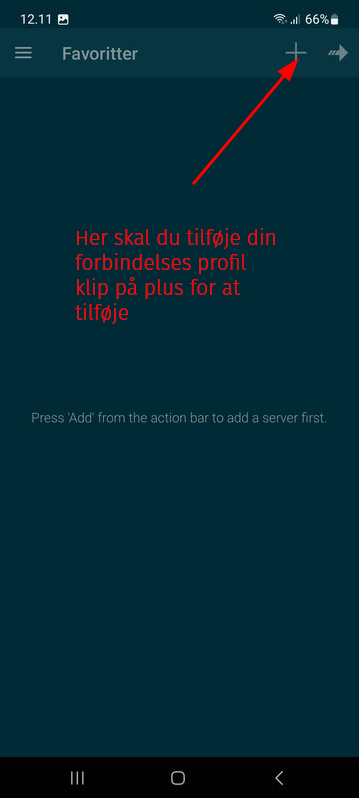
brugernavn eller kaldenavn er et du selv finder på eller har, ligesom adgangskoden
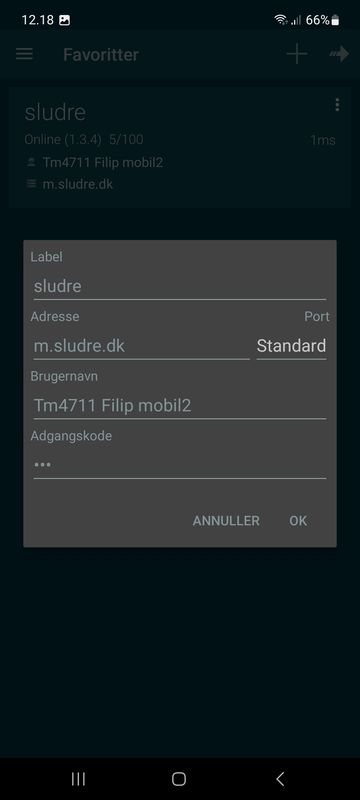
Når dine egne oplysniger er tastet ind - så klik på OK knappen
og du kan så vælge den oprettet favorit forbindelses profil.
Når du er inde så kan du med fordel sætte Transmit Mode til Push-to-Talk
med stemme aktiveret trasmission hvis du har højtaler så kan den
aktivere transmission så det kræver justering og så derfor
er det smart at sætte PTT mode på.
Appen kan også sættes til at benytte et bestemt tast til PTT eller
man kan sætte størelse på PTT efter eget ønske
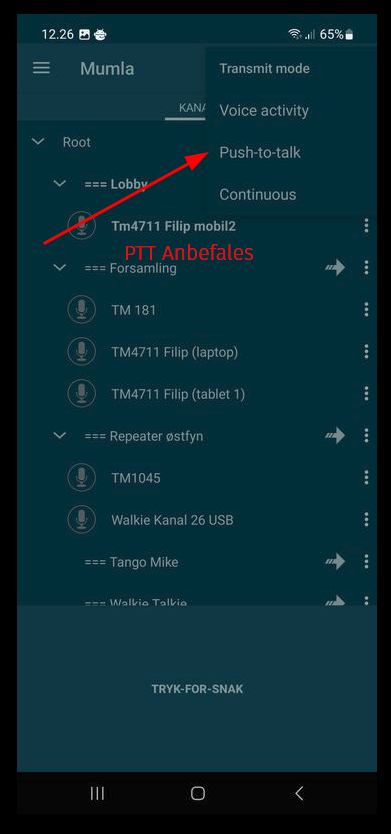
Derfor må man skynde sig at aktivere PTT på mumla appen til højre ved de 3 prikker sætter du transmission mode og skal du over under audio og vælge hvilken tast som er PTT.
Hvis man installere mumla på en netværks radio der allerede har zello eller måske teamspeak på i forvejen kan det kolidere lidt ekstra meget fordi så vil mumble via stemmestyret kontrol sende hvad zello siger 😉 det giver typisk 3 beep ved indtasting fra zello og en masse ekko fra den ene til den anden 😉
Så stop zello eller exit ud af det eller teamspeak app på din poc radio og du kan så aktivere PTT under de 3 prikker tæt ved forstørrelse glasset, der sætter du transmit-mode til Push -To-Talk mode på dansk Tryk for Snak.
Du kan over på den anden side ved hamburger
Man kan dog godt have alle disse apps på sin android enhed.
Har du kun et lille display kan du på din radio kan du i general under audio vælge Hide push-to-talk botten fordi den giver kun mening på en smartphone uden PTT knap.
Mumla programmet skal også lige lære hvad som er PTT knappen på netop din radio og man kan også vælge et bedre look under Apperance kan du vælge et andet og bedre tema som og derudover kan det give mening at sætte Stay Awake aktiv.
På den billige netværks radio med dårlige display med fordel ohså vælge at fjerne transmit knappen fra skærmen fordi det display er kun 248x200 pixels men via programmet adb eller total control på windows kan man ændre et med wm size 248x200 og på linux kan man foruden adb programmet også benytte scrcpy når netværks radio er tilsluttet via usb kabel. Mumble køre også fint på den mest billige netværks radio på marked men jeg vil ikke anbefale den løsning til og man bør gå efter en åben netværks radio som har adgang til playstore men har man en gammel telefon fra huwai som ikke har adgang til til google play så kan mumla appen hentes på https://f-droid.org/packages/se.lublin.mumla og er den POC radio låst til kun zello og en menu med setting og zello - så kan man evt. erstatte launcer menu med en anden menu.